Unity播放服务器端视频 发布到Android移动端
Posted Unity李大馋师
tags:
篇首语:本文由小常识网(cha138.com)小编为大家整理,主要介绍了Unity播放服务器端视频 发布到Android移动端相关的知识,希望对你有一定的参考价值。
文章目录
一、AVProVideo播视频插件
Unity版本 :Unity2020.3.21f1
AVProVido版本:AVPro Video 1.10.1.unitypackage
(AVProVido链接:https://pan.baidu.com/s/1gEbU1KMaRM8p9AjGHZJdLw?pwd=2022 提取码:2022)
二、制作过程
重点总结:
第一阶段,建“播放UI”、“媒体播放器”。
第二阶段,把媒体播放器拖给播放UI。
第三阶段,设置媒体播放器,所播放服务器视频的URL。
具体步骤:
准备:
导入AVProVideo1.10.1后,会有Bug
原因是与Unity版本不太适配——Bug显示与VR相关,点击控制台的报错,在VS中把相关代码注释掉或删掉,即可解决。
(注意,在注释代码的时候,它前后会有#开头的编辑器语句,要么保留完整的# #end组合,要么把这个组合完整的注释掉:因如果只注释掉开头的#语句,留着结束#end,#end处就会报错)
#开头的编辑器语句例子,如图
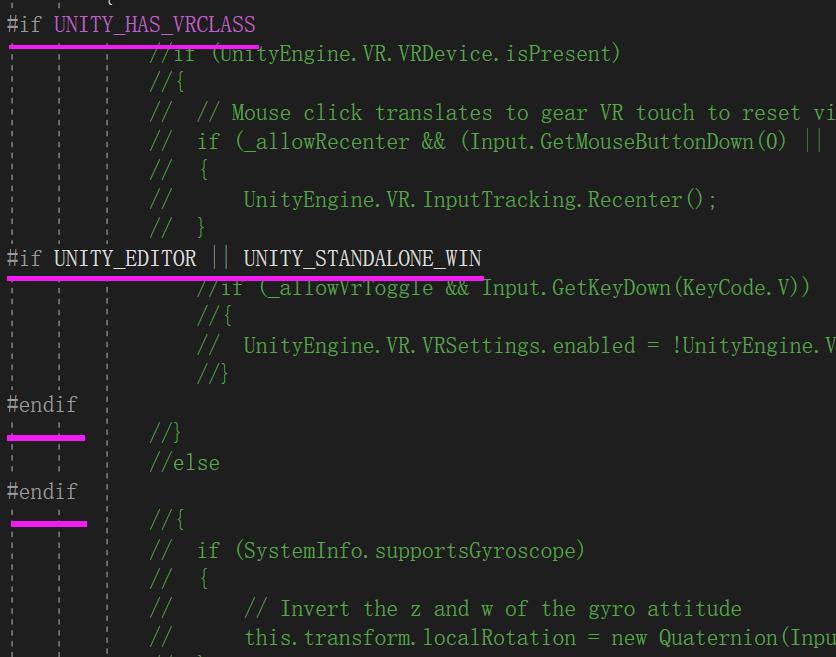
我这里注释掉后的代码,如下,以做参考
#if UNITY_5_4_OR_NEWER || (UNITY_5 && !UNITY_5_0 && !UNITY_5_1 && !UNITY_5_2 && !UNITY_5_3_0 && !UNITY_5_3_1 && !UNITY_5_3_2)
#define UNITY_HAS_VRCLASS
#endif
using UnityEngine;
//-----------------------------------------------------------------------------
// Copyright 2015-2018 RenderHeads Ltd. All rights reserverd.
//-----------------------------------------------------------------------------
namespace RenderHeads.Media.AVProVideo.Demos
/// <summary>
/// A demo for playing back 360 video on a mesh, handles rotation of the main camera
/// Supports rotation by VR device, gyroscope or mouse
/// </summary>
public class SphereDemo : MonoBehaviour
[SerializeField]
private bool _zeroCameraPosition = true;
#pragma warning disable 0414 // suppress value not used warning
[SerializeField]
private bool _allowRecenter = false;
[SerializeField]
private bool _allowVrToggle = false;
[SerializeField]
private bool _lockPitch = false;
#pragma warning restore 0414 // restore value not used warning
private float _spinX;
private float _spinY;
private void Start()
#if UNITY_HAS_VRCLASS
//if (UnityEngine.VR.VRDevice.isPresent)
//
// return;
//
#endif
if (SystemInfo.supportsGyroscope)
Input.gyro.enabled = true;
this.transform.parent.Rotate(new Vector3(90f, 0f, 0f));
private void OnDestroy()
if (SystemInfo.supportsGyroscope)
Input.gyro.enabled = false;
void Update()
#if UNITY_HAS_VRCLASS
//if (UnityEngine.VR.VRDevice.isPresent)
//
// // Mouse click translates to gear VR touch to reset view
// if (_allowRecenter && (Input.GetMouseButtonDown(0) || Input.GetKeyDown(KeyCode.Space)))
//
// UnityEngine.VR.InputTracking.Recenter();
//
#if UNITY_EDITOR || UNITY_STANDALONE_WIN
//if (_allowVrToggle && Input.GetKeyDown(KeyCode.V))
//
// UnityEngine.VR.VRSettings.enabled = !UnityEngine.VR.VRSettings.enabled;
//
#endif
//
//else
#endif
//
// if (SystemInfo.supportsGyroscope)
//
// // Invert the z and w of the gyro attitude
// this.transform.localRotation = new Quaternion(Input.gyro.attitude.x, Input.gyro.attitude.y, -Input.gyro.attitude.z, -Input.gyro.attitude.w);
//
// // Also rotate from mouse / touch input
// else
//
// if (Input.GetMouseButton(0))
//
// float h = 40.0f * -Input.GetAxis("Mouse X") * Time.deltaTime;
// float v = 0f;
// if (!_lockPitch)
//
// v = 40.0f * Input.GetAxis("Mouse Y") * Time.deltaTime;
//
// h = Mathf.Clamp(h, -0.5f, 0.5f);
// v = Mathf.Clamp(v, -0.5f, 0.5f);
// _spinX += h;
// _spinY += v;
//
// if (!Mathf.Approximately(_spinX, 0f) || !Mathf.Approximately(_spinY, 0f))
//
// this.transform.Rotate(Vector3.up, _spinX);
// this.transform.Rotate(Vector3.right, _spinY);
// _spinX = Mathf.MoveTowards(_spinX, 0f, 5f * Time.deltaTime);
// _spinY = Mathf.MoveTowards(_spinY, 0f, 5f * Time.deltaTime);
//
//
//
void LateUpdate()
if (_zeroCameraPosition)
Camera.main.transform.position = Vector3.zero;
(1)因AVProVideo也是在UGUI的Canvas下播放,得先建立Canvas,然后在Canvas组件上,右键——>UI——>AVPro Video uGUI

(2)在Hierarchy层级视图空白处,右键——>AVPro Video——>Media Player,即建立媒体播放器
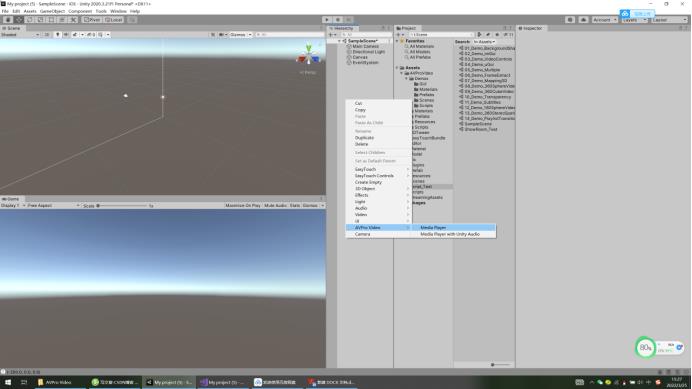
(3)把Media Player,拖给第1步建立的AVPro Video uGUI
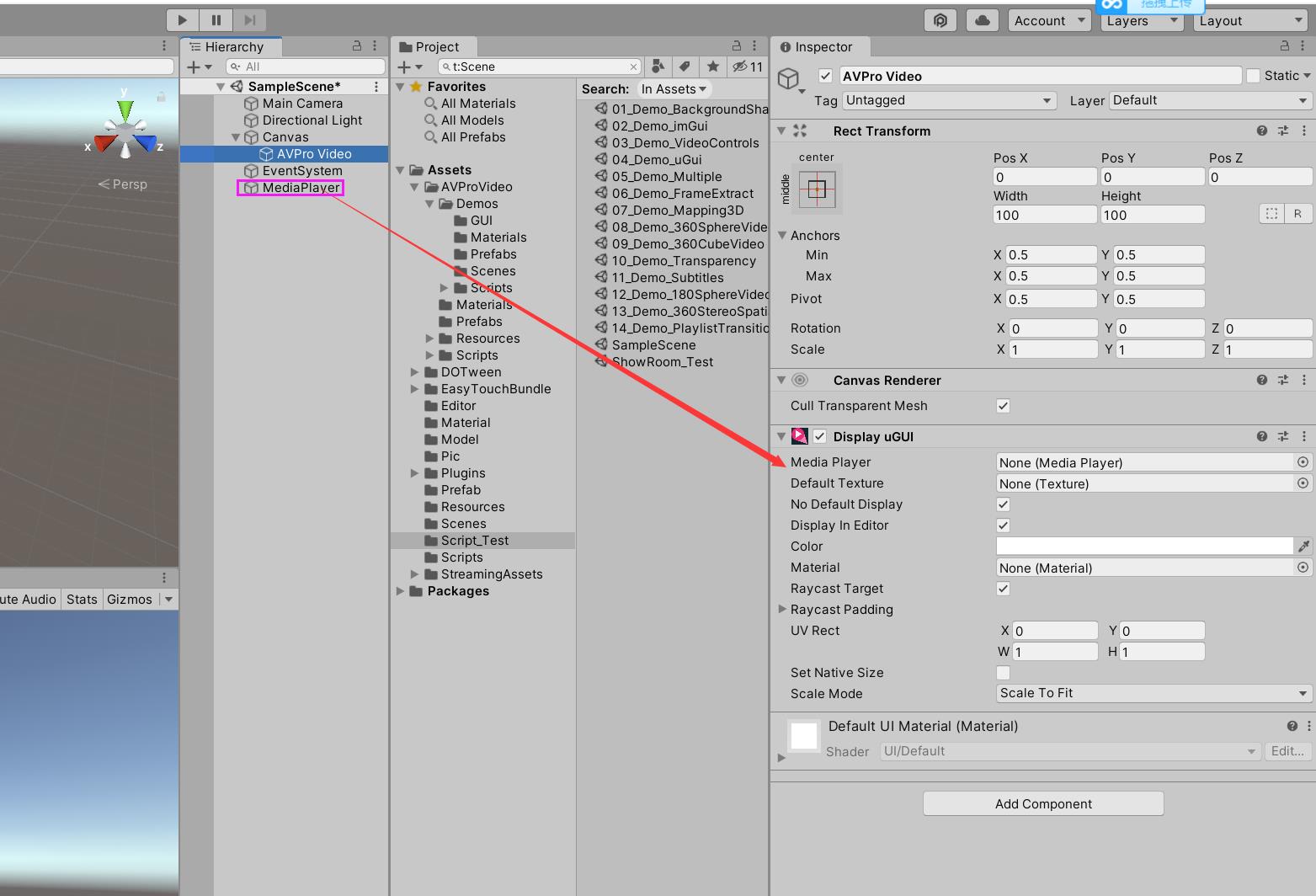
(4)给上步建立的MediaPlayer,设置播放网址,依次设置如下
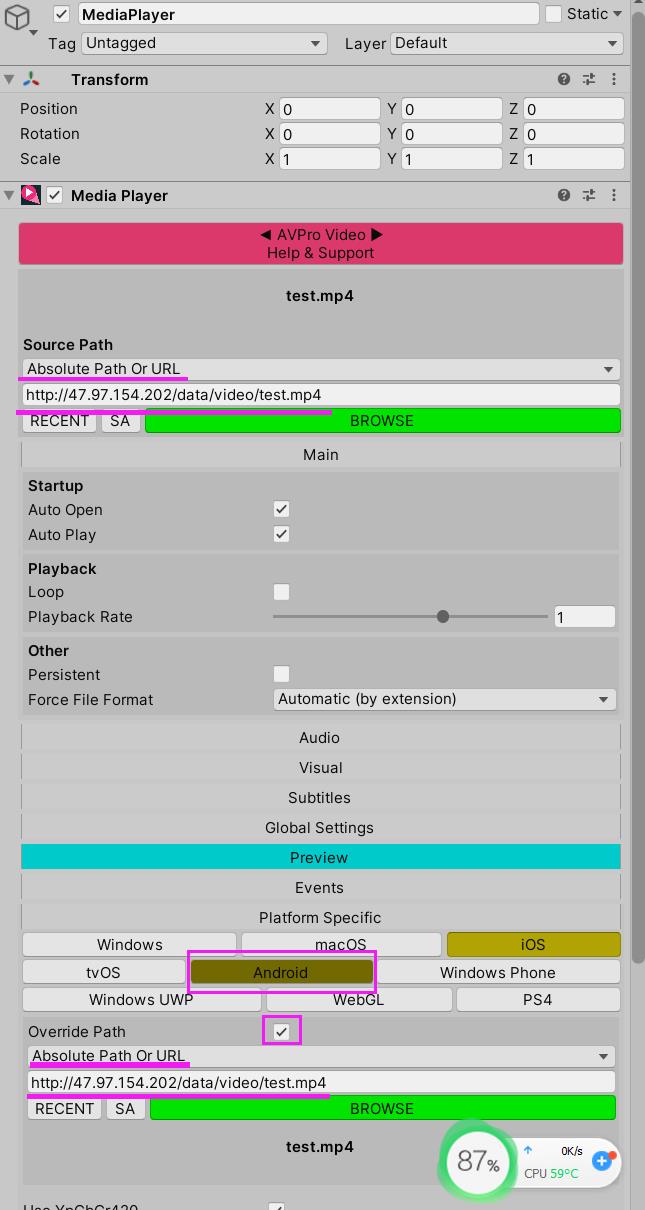
三、发布
发布到android端如下(如果发布到ios苹果端,注意MediaPlayer的Inspector视图,也是根据其中的报错对Player Settings进行设置)
1、注意下面两个图中的设置
图一、去除Vulkan

图二、改网络接入
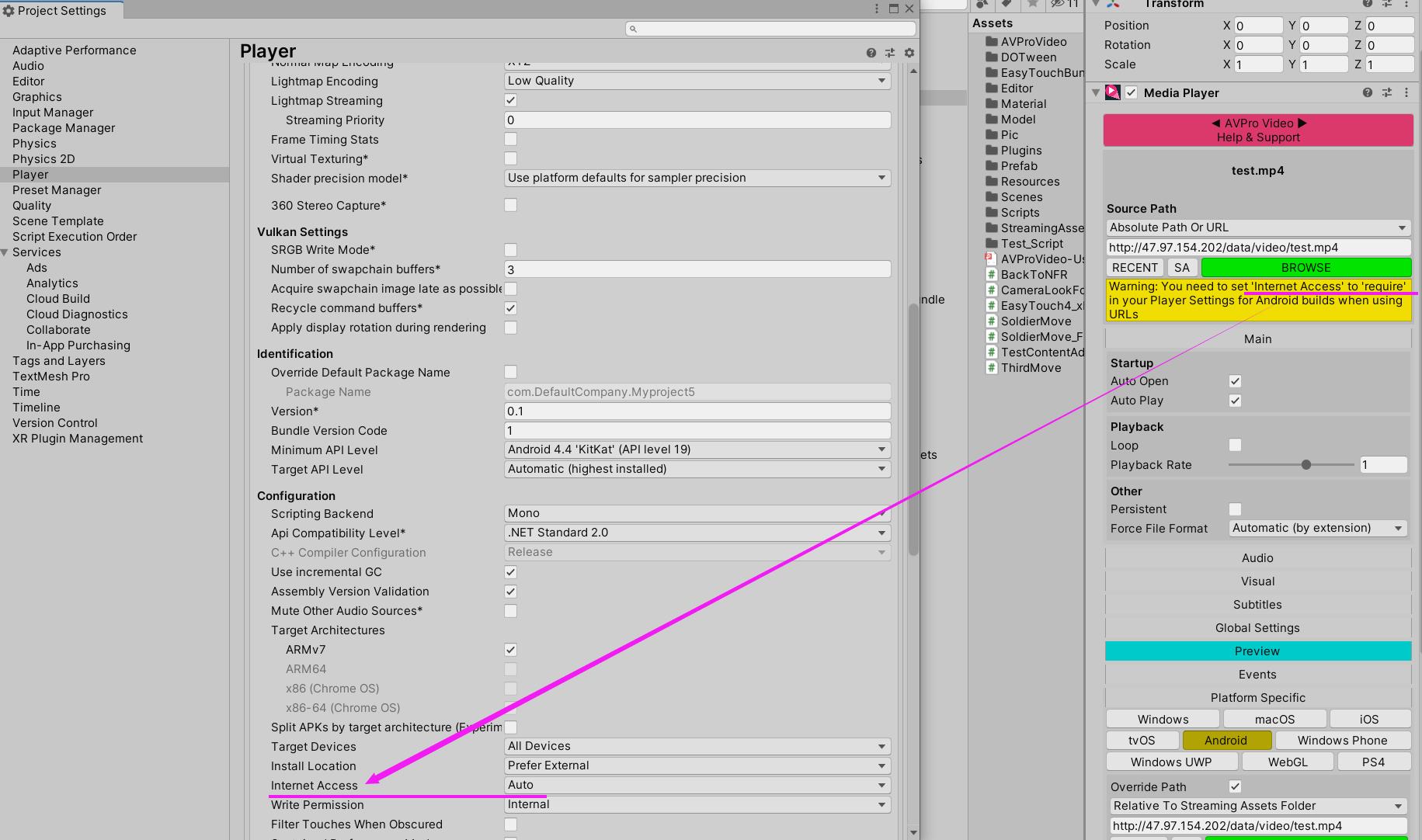
2、关于部分机型,视频播放不了的问题
Unity使用AVProVideo安卓端无法播放http视频解决办法
注意:
(1)如果己方工程没有AndroidManifest.xml文件,需勾选Edit->Project Settings->Publishing Setting->Custom Main Manufest ,U3D 自动生成一个。
(2)里面第二个Xml文件,需自己创建——创建方法是:先建一个寻常的C#脚本,然后右键Show In Explorer,改文件后缀名为xml。
Unity实现Android端视频播放
本文只讲Android短的视频播放
实现方式
使用Handheld.PlayFullScreenMovie(),这个函数实现。具体如下:
1.创建StreamingAssets文件夹,此文件夹放入视频资源(.mp4),如图:
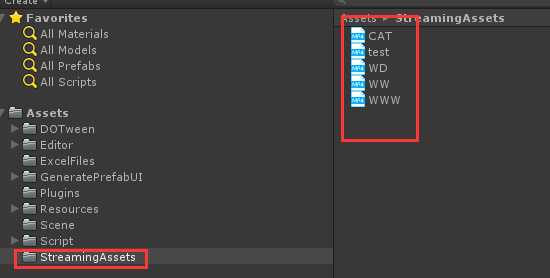
2.创建测试UI(在这里我创建了些Button,分别点击播放鸽各自视频),如图:
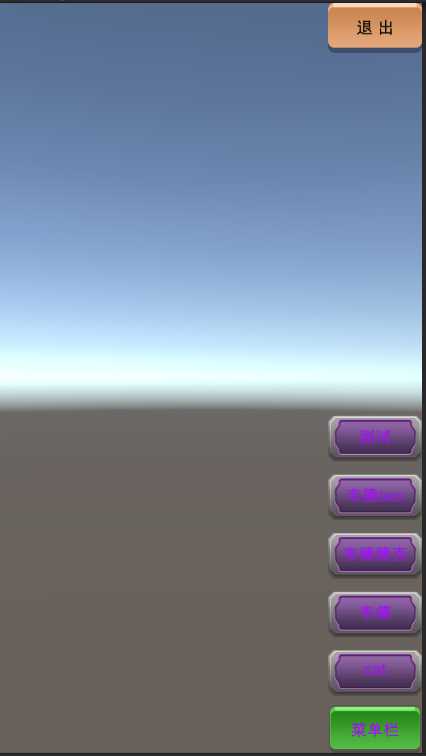
3.具体代码:
1 using System.Collections; 2 using System.Collections.Generic; 3 using UnityEngine; 4 using UnityEngine.UI; 5 using DG.Tweening; 6 using System; 7 /// <summary> 8 /// Android端播放视频 9 /// </summary> 10 public class PlayVideo : MonoBehaviour { 11 public Button FlexBtn;//菜单栏伸缩按钮(控制菜单栏的伸缩) 12 public Button[] BtnList;//所管理的各个视频的播放按钮 13 public Transform VBtnMgr;//按钮的父物体 14 void Start () { 15 VBtnMgr.transform.localScale = new Vector3(0,0,1);//初始化菜单栏状态(隐藏状态) 16 //给按钮动态添加点击事件 17 for (int i = 0; i < BtnList.Length; i++) 18 { 19 switch (i) 20 { 21 case 0: 22 BtnList[i].onClick.AddListener(()=> { OnClickBtn(0); }); 23 break; 24 case 1: 25 BtnList[i].onClick.AddListener(() => { OnClickBtn(1); }); 26 break; 27 case 2: 28 BtnList[i].onClick.AddListener(() => { OnClickBtn(2); }); 29 break; 30 case 3: 31 BtnList[i].onClick.AddListener(() => { OnClickBtn(3); }); 32 break; 33 case 4: 34 BtnList[i].onClick.AddListener(() => { OnClickBtn(4); }); 35 break; 36 default: 37 break; 38 } 39 } 40 } 41 //控制菜单栏按钮点击事件 42 bool isOpen = true;//伸缩开关 43 public void OnClickFlexBtn() 44 { 45 SetMenuState(isOpen); 46 isOpen = !isOpen; 47 } 48 //菜单栏伸缩控制 49 public void SetMenuState(bool isC) 50 { 51 int target = 0; 52 if (isC) 53 { 54 target = 1; 55 } 56 VBtnMgr.transform.DOScale(target, 0.5f); 57 } 58 //各个视频按钮的触发事件 59 public void OnClickBtn(int index) 60 { 61 switch (index) 62 { 63 case 0: 64 Debug.Log("Cat"); 65 Handheld.PlayFullScreenMovie("CAT.mp4", Color.black, FullScreenMovieControlMode.Full);//播放名为CAT的视频 66 break; 67 case 1: 68 Debug.Log("WW"); 69 Handheld.PlayFullScreenMovie("WW.mp4", Color.black, FullScreenMovieControlMode.Full); 70 break; 71 case 2: 72 Debug.Log("WD"); 73 Handheld.PlayFullScreenMovie("WD.mp4", Color.black, FullScreenMovieControlMode.Full); 74 break; 75 case 3: 76 Debug.Log("WTWO"); 77 Handheld.PlayFullScreenMovie("WWW.mp4", Color.black, FullScreenMovieControlMode.Full); 78 break; 79 case 4: 80 Debug.Log("TEXT"); 81 Handheld.PlayFullScreenMovie("test.mp4", Color.black, FullScreenMovieControlMode.Full); 82 break; 83 default: 84 break; 85 } 86 } 87 //退出按钮 88 public void OnclickExitBtn() 89 { 90 Application.Quit(); 91 } 92 }
完成以上,打包发布即可实现。
注意:在这里我只向大家展示播放视频功能,至于文件夹StreamingAssets打包后产生的占用内存问题我并没有处理,此文件夹会将其中所有资源全部打包,所以在开发中不建议将文件放在此文件夹
最后欢迎并渴望指正交流
以上是关于Unity播放服务器端视频 发布到Android移动端的主要内容,如果未能解决你的问题,请参考以下文章